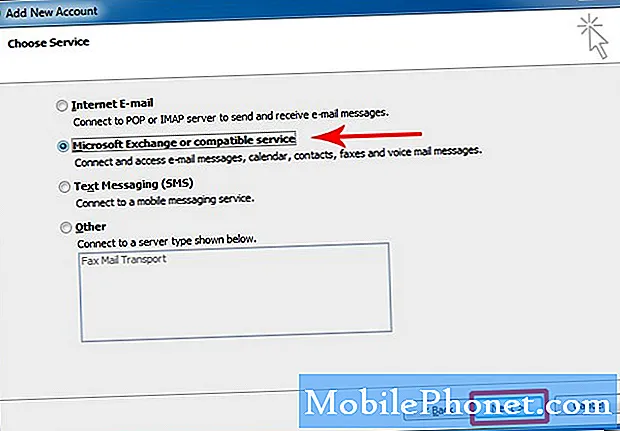
Indhold
Brug for hjælp til at tvinge din Galaxy S20 til at skifte til andre netværkstilstande? Hvis det er tilfældet, kan dette indlæg muligvis hjælpe dig. Her er en hurtig gennemgang af, hvordan man manuelt konfigurerer eller ændrer Galaxy S20-netværkstilstand.
Hver mobiltelefon understøtter forskellige netværkstilstande. De nye Samsung Galaxy S20-enheder tilbyder f.eks. Brugere med den nyligt lancerede trådløse netværksstandard (5G), der lover hurtigere internethastigheder og lavere ventetid. Der er dog mange faktorer, der kan få denne telefons internetforbindelse til at bremse, mens de er på 5G-netværk. Og det er, når skift til andre netværkstilstande er praktisk.
Hvis du spekulerer på, hvordan du får adgang til og administrerer disse netværksindstillinger på din nye Samsung-smartphone, har jeg udarbejdet en simpel vejledning, som du kan henvise til.
Læs videre for mere detaljerede instruktioner.
Nemme trin til manuel konfiguration eller ændring af Galaxy S20 netværkstilstand
Nødvendig tid: 5 minutter
Udførelse af følgende procedurer giver dig mulighed for at ændre mobilnetværksindstillinger, især netværkstilstand. Individuelle skærmbilleder, der skildrer hvert af de skitserede trin, er også tilgængelige for lettere skærmnavigation.
- Åbn appen Indstillinger for at komme i gang.
Der er to måder at få adgang til menuen Indstillinger på din Galaxy S20-smartphone. Den første er gennem Apps-fremviseren og den anden gennem meddelelsespanelet.
For at få adgang til Apps-fremviseren skal du blot stryge opad fra bunden af startskærmen.
For at trække meddelelsespanelet op skal du stryge ned fra toppen af skærmen. Indstillingsikonet på meddelelsespanelet er repræsenteret af en Gear- eller hjullignende figur placeret i øverste højre hjørne.
Begge metoder fører til den samme indstillingsmenu.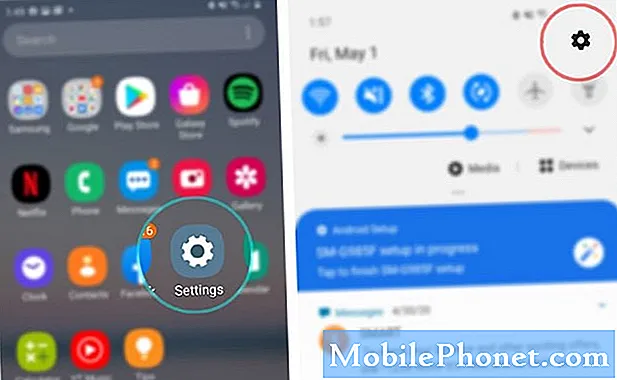
- Tryk på Forbindelser.
Netværksforbindelsesindstillinger og relevante funktioner vises på den næste skærm.
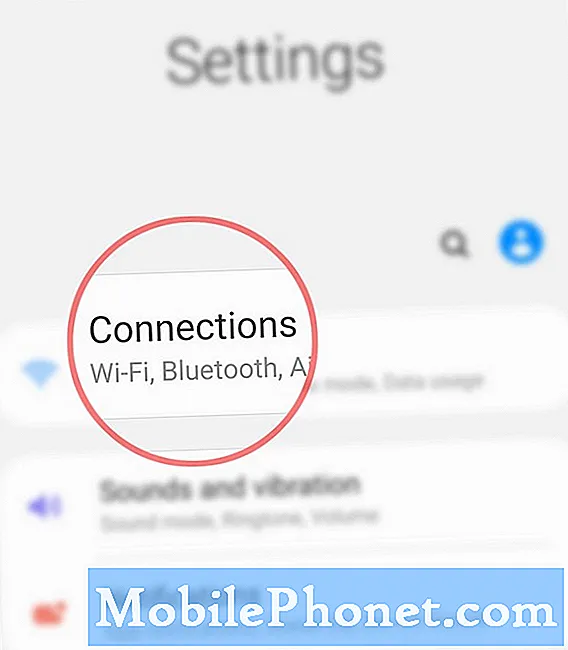
- Rul ned, og tryk på Mobilnetværk.
En ny skærm vil du se mobildata og netværksindstillinger, der skal administreres.
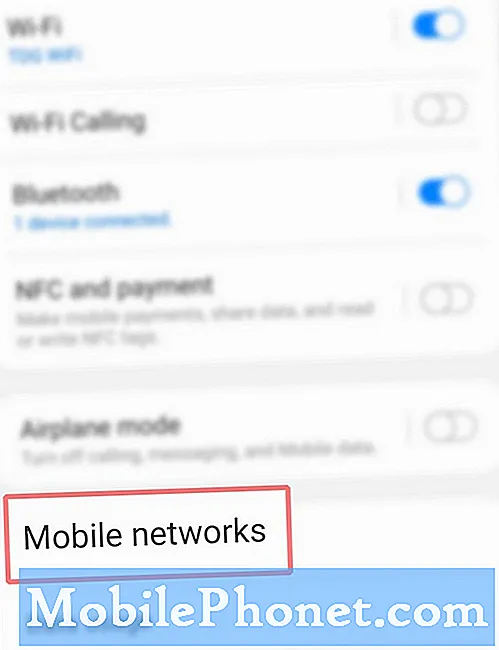
- Tryk på Netværkstilstand.
Hvis du gør det, udløses en pop op-menu, der vises. I denne pop-up-menu vil du se forskellige typer netværkstilstande, du kan bruge.
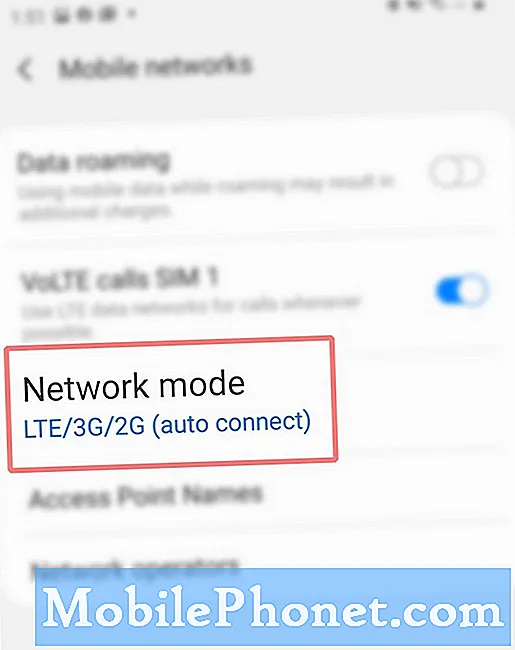
- Vælg den foretrukne netværkstilstand, du vil bruge.
Bare tryk på markeringen af den ønskede netværkstilstand.
Netværksindstillinger kan variere afhængigt af, hvad der understøttes af netværkstjenesteudbyderen og de netværkstyper, der understøttes af telefonen.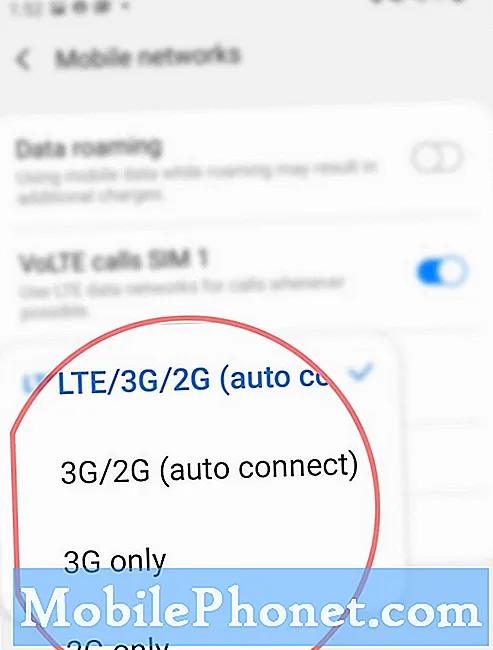
Værktøjer
- Android 10, One UI 2.0 og nyere
Materialer
- Galaxy S20, Galaxy S20 Plus, Galaxy S20 Ultra
Bemærk, at den valgte netværkstilstand direkte kan påvirke den datahastighed, du får. Dette betyder en ændring i din internetforbindelseshastighed.
Manuel ændring af netværkstilstand anses for at være blandt de potentielle løsninger til netværksrelaterede problemer, især dem, der tilskrives SIM-kortet eller mobilnetværksindstillingerne. Tilfældige fejl, der påvirker trådløse internettjenester, kan også løses ved at foretage denne tweak. Den samme ting, når du beskæftiger dig med opkaldsproblemer som ude af stand til at foretage eller modtage telefonopkald.
Hvis du af en eller anden grund ikke kan foretage ændringer i telefonens indstillinger for netværkstilstand, kan du kontakte din netværkstjenesteudbyder for at få yderligere hjælp. Det er muligt, at din enhed i øjeblikket er låst i en enkelt netværkstilstand. Bare tal med din operatør angående manuelt netværksvalg i henhold til dets GSM-spektrum.
Og det dækker alt i denne vejledning. Hold dig opdateret for mere omfattende tutorials, tip og tricks, der hjælper dig med at få mest muligt ud af din nye Samsung Galaxy S20-smartphone.
Tjek også vores YouTube-kanal for at se flere vejledninger og fejlfindingsvejledninger til smartphones.
LÆS OGSÅ: Sådan nulstilles APN-indstillinger for adgangspunkter på Galaxy S20


